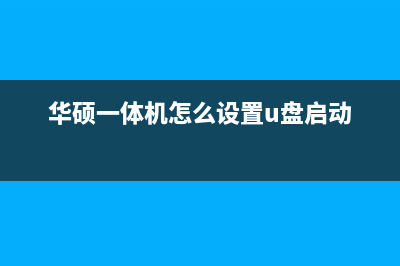Win10系统usb接口没反应如何维修?Win10系统usb接口没反应的怎么修理 (window10的usb在哪里)
整理分享Win10系统usb接口没反应如何维修?Win10系统usb接口没反应的怎么修理 (window10的usb在哪里),希望有所帮助,仅作参考,欢迎阅读内容。
内容相关其他词:windows10电脑usb接口全部失灵,win10 usb端口,win10的usb接口没反应怎么办,win10 usb端口,win10 usb接口全部失灵,win10 usb端口,windows10电脑usb接口全部失灵,win10的usb接口没反应怎么办,内容如对您有帮助,希望把内容链接给更多的朋友!
小编根据两种情况提供了两种解决方案 第一种方案: 第三方软件影响:设置*启动为干净启动 1、使用快捷键【Win】+【R】打开【运行】窗口,输入【msconfig】点击【确定】进入【*配置】窗口。 2、在【*配置】窗口中的【服务】选项中,单击勾选【隐藏所有Microsoft服务】前面的复选框,然后单击【全部禁用】。 ps:如果您启用了指纹识别功能,请不要关闭相关服务。 3、在【*配置】窗口的【启动】选项卡上,单击【打开任务管理器】。 4、在【任务管理器】的【启动】选项卡上,针对每个启动项进行选择。然后单击【禁用】,将所有选项禁用,关闭【任务管理器】。 5、在【*配置】窗口中,单击【确定】,然后重新启动计算机。 如果干净启动后USB设备能够识别,则逐个开启项启项找到引起问题的软件,然后将它卸载掉。 第二种方案: 更新USB驱动:检查USB设备驱动,并进行更新 1、在开始菜单处单击鼠标右键,选择【设备管理器】选项,打开【设备管理器】窗口。 2、在【设备管理器】窗口中展开【通用串行总线*】,将里面所安装的USB启动逐个检查驱动并进行更新。 3、双击要更新的USB驱动项,打开【属性】,在【驱动程序】选项中单击【更新驱动程序】即可。
3、在【*配置】窗口的【启动】选项卡上,单击【打开任务管理器】。 4、在【任务管理器】的【启动】选项卡上,针对每个启动项进行选择。然后单击【禁用】,将所有选项禁用,关闭【任务管理器】。 5、在【*配置】窗口中,单击【确定】,然后重新启动计算机。 如果干净启动后USB设备能够识别,则逐个开启项启项找到引起问题的软件,然后将它卸载掉。 第二种方案: 更新USB驱动:检查USB设备驱动,并进行更新 1、在开始菜单处单击鼠标右键,选择【设备管理器】选项,打开【设备管理器】窗口。 2、在【设备管理器】窗口中展开【通用串行总线*】,将里面所安装的USB启动逐个检查驱动并进行更新。 3、双击要更新的USB驱动项,打开【属性】,在【驱动程序】选项中单击【更新驱动程序】即可。 标签: window10的usb在哪里
本文链接地址:https://www.iopcc.com/jiadian/62584.html转载请保留说明!